Агуулгын хүснэгт
InDesign нь таны байршлыг бусадтай хуваалцахад хэрэгтэй онлайн хамтын ажиллагааны онцлогтой хэдий ч энэ нь файл засварлах биш зөвхөн хянан үзэх, санал хүсэлт гаргахад зориулагдсан.
Хэрэв та InDesign файлуудаа онлайнаар засварлахыг хүсвэл гуравдагч талын үйлчилгээ болон тусгай InDesign файлын төрлийг ашиглах хэрэгтэй болно гэхдээ аль нь ч тийм үр дүнтэй байх боломжгүй. InDesign доторх InDesign файлаа засварлаж байгаатай адил.
Ихэнх InDesign баримтуудыг INDD файл хэлбэрээр хадгалдаг бөгөөд энэ нь InDesign-н үндсэн файлын формат юм. Энэ нь өмчлөлийн формат бөгөөд үүнийг бичиж байх үед INDD файлыг InDesign -аас бусад программ засварлах боломжгүй.
Тиймээс, InDesign файлуудаа онлайнаар засварлахын тулд эхлээд файлуудыг экспортлох ёстой.
Онлайн засварлахын тулд InDesign файлаа хэрхэн экспортлох вэ
Хэдийгээр энэ нь Adobe-д тааламжтай байж болох ч, хэрэв та өөрийн ажлын файлуудаа бусадтай хуваалцаж чадахгүй бол ажлын байрны орчинд үр дүнтэй байх нь хэцүү байдаг. бусад апп-ууд, тиймээс Adobe мөн IDML гэгддэг файл солилцох шинэ InDesign форматыг үүсгэсэн бөгөөд энэ нь InDesign Markup Language гэсэн үг юм.
IDML нь XML-д суурилсан файлын формат бөгөөд энэ нь энэ нь гэсэн үг юм. бусад апп-ууд унших боломжтой нээлттэй, стандартчилагдсан, хүртээмжтэй файлын формат.
IDML файлуудыг хурдан үүсгэх
InDesign баримтаа IDML файл болгон хадгалах нь маш энгийн. Файл цэсийг нээгээд Хуулбарыг хадгалах дээр дарна уу. Хуулбарыг хадгалах харилцах цонхонд Форматыг нээнэ үү унадаг цэсийг сонгоод InDesign CS4 эсвэл дараа нь (IDML) -г сонгоно уу.
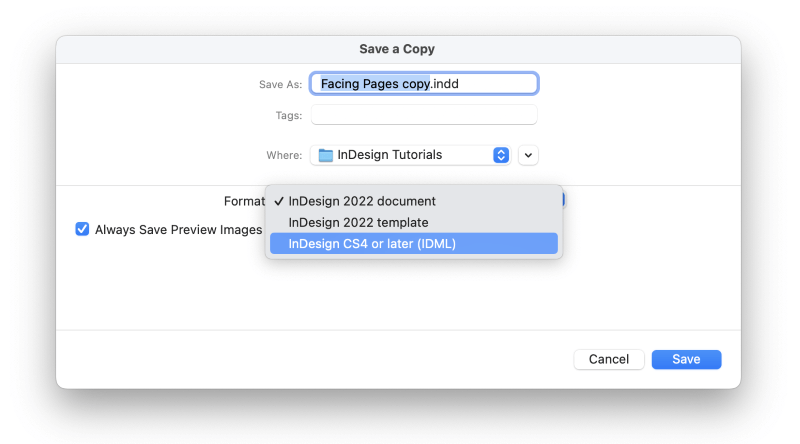
IDML файлуудыг багцаар үүсгэх
InDesign нь мөн та Багц командыг ашиглан файлаа хуваалцахад бэлдэх юм бол IDML файл үүсгэх болно.
Энэ нь таны бүх фонт, холбосон зураг болон бусад шаардлагатай файлуудыг төвлөрсөн байршилд байгаа эсэхийг баталгаажуулах гайхалтай арга байж болох бөгөөд ингэснээр тэдэнтэй онлайнаар ажиллах үйл явцыг ихээхэн хөнгөвчилдөг.
Та InDesign дээр файлуудыг хэрхэн багцалж болохыг эндээс үзнэ үү.
Алхам 1: Файл цэсийг нээгээд Багц -г сонгоно уу. цэсний доод хэсэгт ойрхон. Та мөн гарын товчлолыг ашиглаж болно Command + Shift + Сонголт + P ( Ctrl + <2-г ашиглана уу)>Alt + Хэрэв та компьютер дээрээ InDesign ашиглаж байгаа бол Shift + P ).

Алхам 2: Бүх зүйл бэлэн байгаа эсэхийг шалгахын тулд багцын бүх тохиргоог шалгаад Багц дээр дарна уу. Дараагийн харилцах цонхонд IDML оруулах сонголт идэвхжсэн эсэхийг шалгаарай. Энэ нь анхдагчаар идэвхжсэн байх ёстой, гэхдээ InDesign өмнө нь ашигласан тохиргоог санаж байж магадгүй тул шалгах нь зүйтэй.
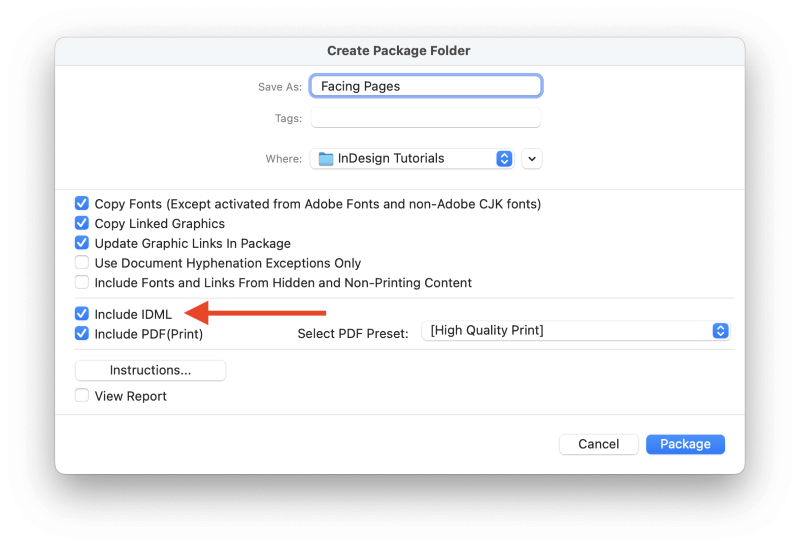
3-р алхам: Багц сүүлийн удаад дарахад InDesign нь таны бүх фонт болон холбосон зургийг нэг хавтсанд хуулж, мөн IDML үүсгэх болно файл болон PDF файл.
InDesign файлуудыг засах онлайн засварлах платформууд
Онлайн үйлчилгээ болон бусад програм байхгүй чINDD файлуудыг засварлахын тулд танд IDML файлуудтай ажиллах хэд хэдэн сонголт байна.
InDesign баримт бичигт олон фонт болон холбосон зураг ихэвчлэн ашиглагддаг тул "онлайн засварлах үйлчилгээ" загвар нь тэдгээртэй ажиллах хамгийн сайн арга биш боловч цөөн хэдэн компани зах зээлийн цоорхойг нөхөхийг оролдсон.
Гэсэн хэдий ч ихэнх тохиолдолд InDesign нь хөтөч дээр суурилсан засварлахад тохиромжгүй байдаг, учир нь IDML файлууд нь INDD файлуудаас хамаагүй илүү хязгаарлагдмал функцтэй байдаг. Хэрэв та хамгийн сайн InDesign засварлах туршлагыг хүсч байвал InDesign-г ашиглахад л хангалттай.
1. Хэрэглэгчийн зураг
IDML файлуудыг онлайнаар засварлах боломжийг олгодог ихэнх үйлчилгээний нэгэн адил бизнесийн гол анхаарал өөр газар байдаг.
Үйлчлүүлэгчийн зураг нь номноос эхлээд кофены аяга хүртэлх өргөн хүрээний зүйлсийг үүсгэж, хувийн болгох боломжийг олгодог бөгөөд тэдгээр нь Photoshop болон InDesign дээр үүсгэсэн файлуудыг байршуулах боломжийг олгодог.
2. Марк
Марк нь өмнө нь вэб дээр суурилсан ширээний хэвлэлийн хэрэглүүр болох LucidPress гэгддэг байсан ч тэр цагаас хойш үл хөдлөх хөрөнгө гэх мэт өргөн тархсан байгууллагуудад брэндинг болон маркетингийн уялдаа холбоог хангахад чиглүүлжээ. агентлагууд болон эрүүл мэндийн байгууллагууд.
Хэрэв та энэ нь юу гэсэн үг болохыг сайн мэдэхгүй байгаа бол клубт элсээрэй, гэхдээ санаа зовох хэрэггүй; Тэд танд InDesign файлуудыг IDML форматаар байршуулж, онлайнаар засварлах боломжийг олгодог хэвээр байна.
Та 3 ажлын бичиг баримттай болох үнэгүй бүртгэлд бүртгүүлж болно.үйлчилгээ эсвэл жижиг хэмжээний төслийг хуваалцах, засварлахад нэг удаагийн үйлчилгээ болгон ашиглах.
Түгээмэл асуултууд
Хэрэв та InDesign файлуудыг онлайнаар засварлах сонирхолтой хэвээр байгаа бол би хамгийн түгээмэл асуудаг хэд хэдэн асуултыг цуглууллаа. Хэрэв танд миний хариулаагүй асуулт байвал сэтгэгдэл дээр мэдэгдээрэй!
InDesign-ийн вэб хувилбар байгаа юу?
Харамсалтай нь Adobe-с авах боломжтой InDesign-ийн албан ёсны вэб хувилбар байхгүй . Adobe саяхан Photoshop Express нэртэй вэб дээр суурилсан Photoshop хувилбарыг гаргасан тул InDesign-ийн онлайн хувилбар гарах нь цаг хугацааны асуудал байж магадгүй юм.
Canva InDesign файлуудыг нээж чадах уу?
Үгүй. Хэдийгээр Adobe Illustrator-ын үүсгэсэн өмчийн файлууд зэрэг олон төрлийн файлуудыг Canva руу импортлох боломжтой ч InDesign файлуудыг ямар ч форматаар импортлох боломжгүй.
Энэ нь Canva-н гайхалтай чадваруудад маш сайн нэмэлт байх болно, гэхдээ бид тэдний баг үүнийг хэрэгжүүлэхийг хүлээх хэрэгтэй болно. Тэр болтол та InDesign дээр шууд ажилласнаар хамгийн сайн үр дүнг авах болно.
Төгсгөлийн үг
Энэ бол InDesign файлуудыг онлайнаар хэрхэн засах талаар мэдэх зүйл юм. Онлайн үйлчилгээнүүдийн аль нэг нь танд хэрэгтэй функцийг хангах боломжтой хэдий ч InDesign файлууд дээр ажиллахын тулд InDesign-г ашиглах нь илүү дээр гэдгийг та анзаарсан гэдэгт итгэлтэй байна.
InDesign-д баяр хүргэе!

